很多朋友的win10电脑,一按键盘上的W键就会打开windows墨水工作区,特别烦。我想知道怎么解决这个问题,那么接下来系统部落小编会教你关闭这个功能,防止它撞键。具体操作方法如下。

操作方法:
1.右键单击Windows S10桌面左下角的开始按钮,然后单击 在弹出菜单中。运行 菜单项。
 2.在打开的运行窗口中,输入命令regedit,然后单击OK按钮运行该命令。
2.在打开的运行窗口中,输入命令regedit,然后单击OK按钮运行该命令。
 3.在打开的注册表编辑器窗口中,导航到HKEY _本地_计算机\软件\策略\ Microsoft注册表项。
3.在打开的注册表编辑器窗口中,导航到HKEY _本地_计算机\软件\策略\ Microsoft注册表项。
 4.右键单击Microsoft注册表项,然后在弹出菜单中单击 .新建/项目 菜单项。
4.右键单击Microsoft注册表项,然后在弹出菜单中单击 .新建/项目 菜单项。
 5.将新创建的项目重命名为WindowsINKWorkSpace。
5.将新创建的项目重命名为WindowsINKWorkSpace。
 6.然后点击新创建的注册表项,右击右侧空白位置,然后在弹出菜单中点击 .创建一个新的/Dword(32位)值 菜单项。
6.然后点击新创建的注册表项,右击右侧空白位置,然后在弹出菜单中点击 .创建一个新的/Dword(32位)值 菜单项。
 7.将新创建的新注册表项重命名为AllowWindowsInkWorkspace,右键单击该项,然后单击 在弹出菜单中。修改 菜单项。
7.将新创建的新注册表项重命名为AllowWindowsInkWorkspace,右键单击该项,然后单击 在弹出菜单中。修改 菜单项。
 8.在弹出的编辑窗口中,将其数值数据改为0,最后点击确定。
8.在弹出的编辑窗口中,将其数值数据改为0,最后点击确定。
 9.重启电脑后,可以发现Windows墨迹工作区菜单变成了灰色,这样就不会再有误操作,会弹出墨迹工作区。
9.重启电脑后,可以发现Windows墨迹工作区菜单变成了灰色,这样就不会再有误操作,会弹出墨迹工作区。

 小白号
小白号











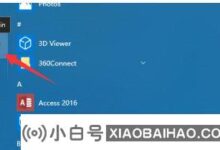


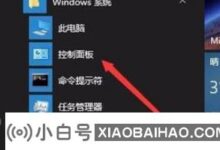
评论前必须登录!
注册